こんにちは。
今回は、パソコンを使っていて、
サムネイルが表示されなくて、
アイコンを見ただけでは、
そのファイルに何が記録されているか判らない
という困ったことが起きます。
まぁ、気にしない方もいるかと思いますが、
やっぱり、サムネイルが表示されていると
見栄えも管理もし易くなります。
そんな便利なサムネイルを自動的に生成してくれる、
を紹介したいと思います。
2015年7月にリリースされ、
マイクロソフトも躍起になって、
ユーザーへWIndows10を使ってください!
と売り込みをかけ、
2015年11月頃から、2016年7月頃まで、
ユーザーの意思とは無関係にWindows10へアップグレードをさせる仕掛けをし、
一般ユーザーを含め企業にも反感の目が向けられました。
それから、間もなく
勝手にWindows10へのアップグレードをする仕掛けは解除され、
一端の落ち着きを取り戻しましたが、
その後、Windows10へ自動アップグレードをしたユーザーや
Windows10の方が使いやすいという触れ込み(確かにWindows8.1に比べたら格段に使いやすいですね。)で、
新しいパソコンを買った人、
手動でアップグレードをした人、
様々かと思います。
そんな中、Windows10では、
MPEG2の再生機能が削除(ライセンスの関係だそうです)され、
レンタルしてきたDVDが再生出来ないとか、
コピーしたDVDが際せ出来ない(個人で楽しむ範囲での利用です)
といった問合せを沢山受けています。
そうなってくると、
代わりとなる動画再生ソフト
が必要となります。
もちろん、
市販品を購入したり、
様々な方法で再生出来るようにしているかと思います。
でも、
再生出来ればいい!
という人が殆どで、そういった方々には、
VLC media player
という動画再生ソフトを紹介しています。
このVLC media player、
無料でありながら、オープンソースであり、
使い方もシンプルで、動作も高速、殆どのコーデックの再生に対応していて、
各種プラットフォームで実行出来るという
優れたソフトです。
たぶん、この記事を読まれている人の中にも、
VLC media player
を愛用している方は多いかと思います。
でも、VLCを使っている方の多くは、
サムネイルを生成する機能が付いていないので、
アイコンもパイロンの白アイコンになり、
殺風景です。
で、パイロンのアイコンになるのは仕方ない
と諦めている方も多いかと思います。
そこで、オススメしたいのが、
というソフトです。
このソフト、Windowsのエクスプローラを拡張するソフトなんです。
そのうち、Windowsの一機能として取り込まれることになろうかと思いますが、
今のところは、拡張機能として、
ユーザーが自らインストールして使う必要があります。
で、実際、どうやって使うかですが、
まず、殆どの動画再生に対応している
VLC media player
をインストールします。
でも、再生に困っていなければ、
VLC
をインストールする必要はありません。
次に、サムネイルを生成してくれる
media preview
をインストールして頂くことになります。
手順は、こうです。
Media Previewを配布しているBabelSoftへ行きます。
BabelSoftへ行くと、画面中央に、
Download Media Preview 1.4
For Windows 32- and 64-bit
というボタンがありますので、クリックし、保存します。
※恐らく、保存を選択すると、ダウンロードフォルダに保存されると思います。
ダウンロードが完了しましたら、
ダウンロードしたファイルを実行します。
途中、Languageを聞かれてきますので、
English(United States)
を選択してください。
※日本の選択はありませんので、ご注意ください。
その後、セットアップを進めて行くと
サムネイル表示をしたい拡張子
にチェックを入れるウィンドウが表示されます。
このウィンドウでは、まず、
Video Formats タブ
1.画面中程の左側にある「Select All」をクリック
2.ウィンドウ下部にある「Apply」をクリック
3.OKをクリック
Audio Formats タブ
1.画面中程の左側にある「Select All」をクリック
2.ウィンドウ下部にある「Apply」をクリック
3.OKをクリック
Image Formats タブ
1.画面中程の左側にある「Select All」をクリック
2.ウィンドウ下部にある「Apply」をクリック
3.OKをクリック
以上、3つのタブにある拡張子を全てチェックし、
最後に「Exit」
をクリックします。
これで、殆どのファイルのサムネイルは
自動的に生成してくれているはずです。
ただ、サムネイル表示は、
一覧表示では表示されませんので、
中アイコン表示以上
に表示を変えて確認してみてください。
いかがでしょうか。
すごく便利な拡張ソフトでしょ。
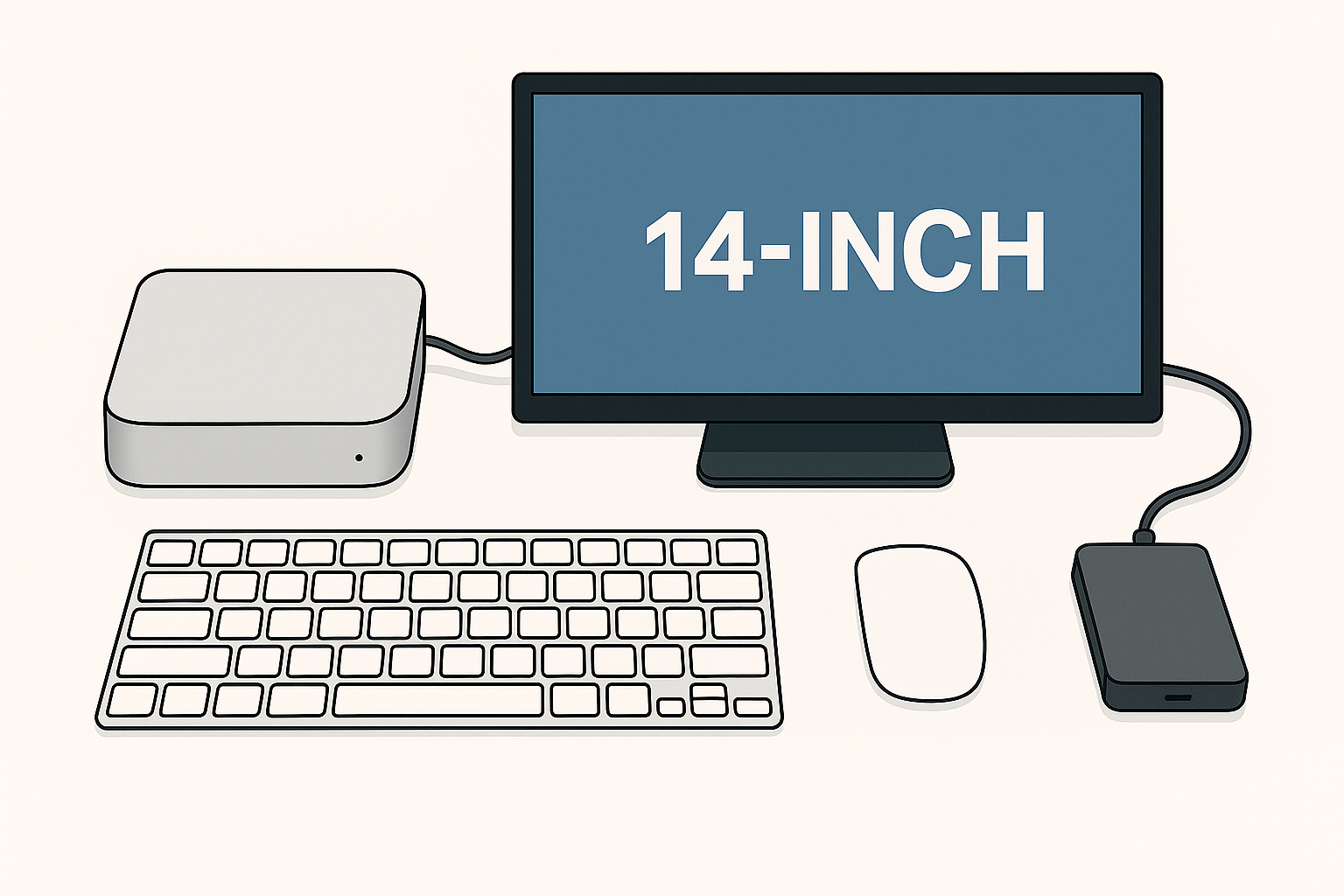

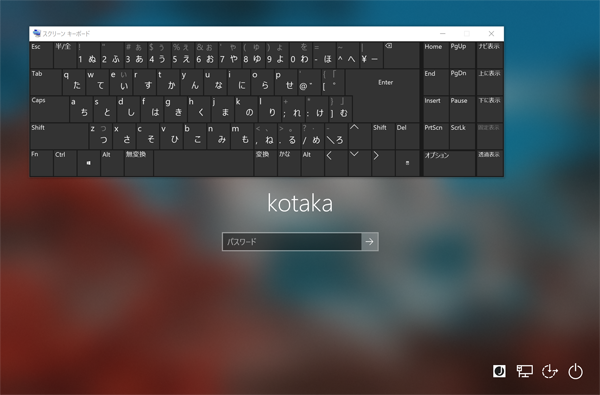

media preview ありがとう御座いました。
こんにちは。
Media Previewをインストールして手順通りやりましたが、VLCのサムネイルが表示されません。
何が問題でしょうか?
しょー様
お返事が遅くなりまして申し訳ございません。
ひとつお試しいただければと思う機能がございます。
このmedia previewには、サムネイルのキャッシュをクリアしてくれる機能が搭載されております。
インストール時に表示された「Media Preview Configuration」というウィンドウを出していただくことになりますが、これは、「MediaPreviewConf.exe」を実行していただければ表示されます。
このウィンドウのタブに「Testing and Cache」がございます。
こちらをクリックしていただきます。
ここには、「ウィンドウの旗」と「赤い三十円」が表示されています。
特定のサムネイルを再生成したい場合には、右の赤い三十円にドラッグ・アンド・ドロップしていただくとサムネイルを更新することが出来ます。
それでもサムネイルが生成されないようであれば、一度「Clear Thumnail Cache」というボタンをクリックしてみてください。